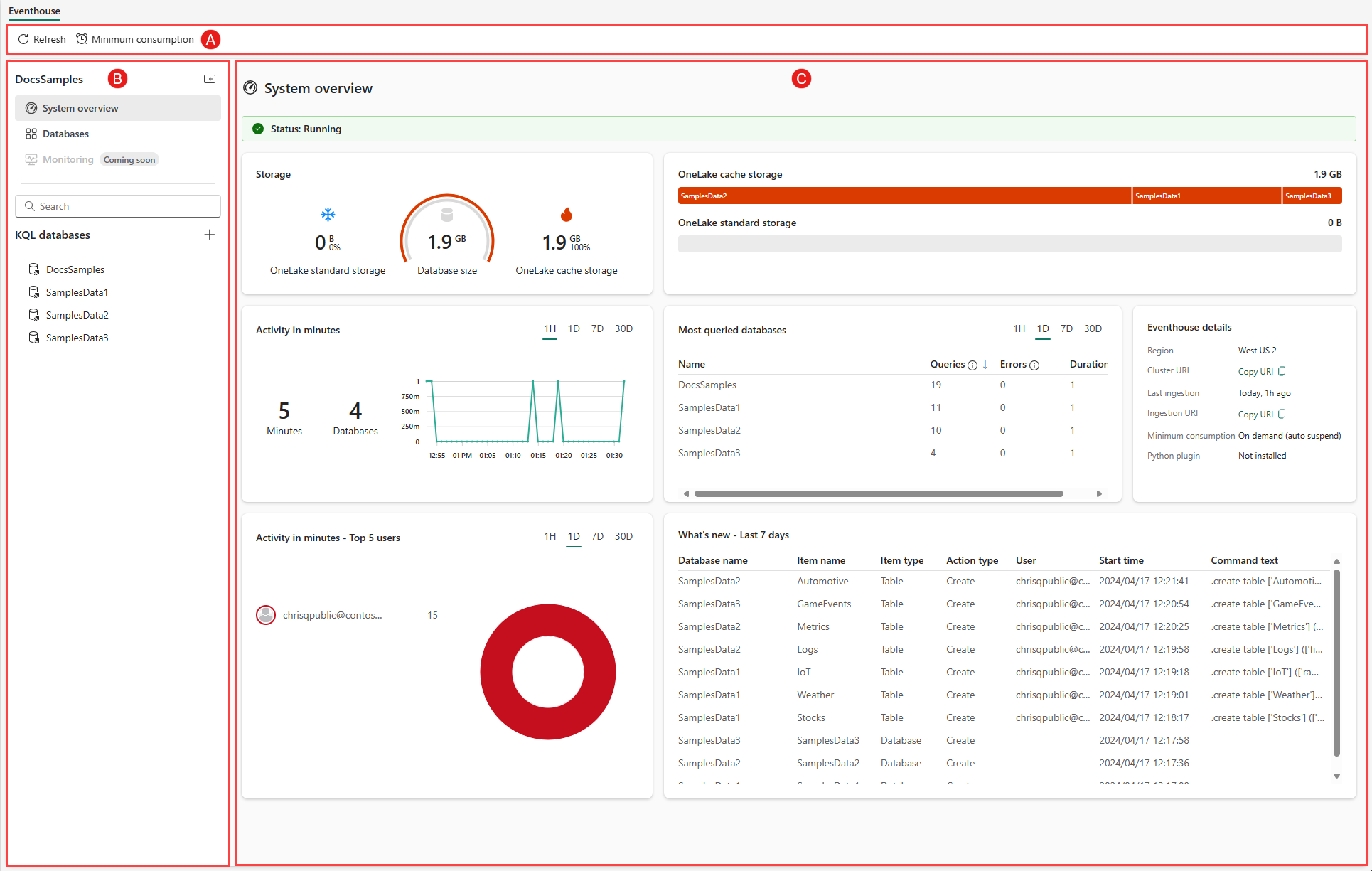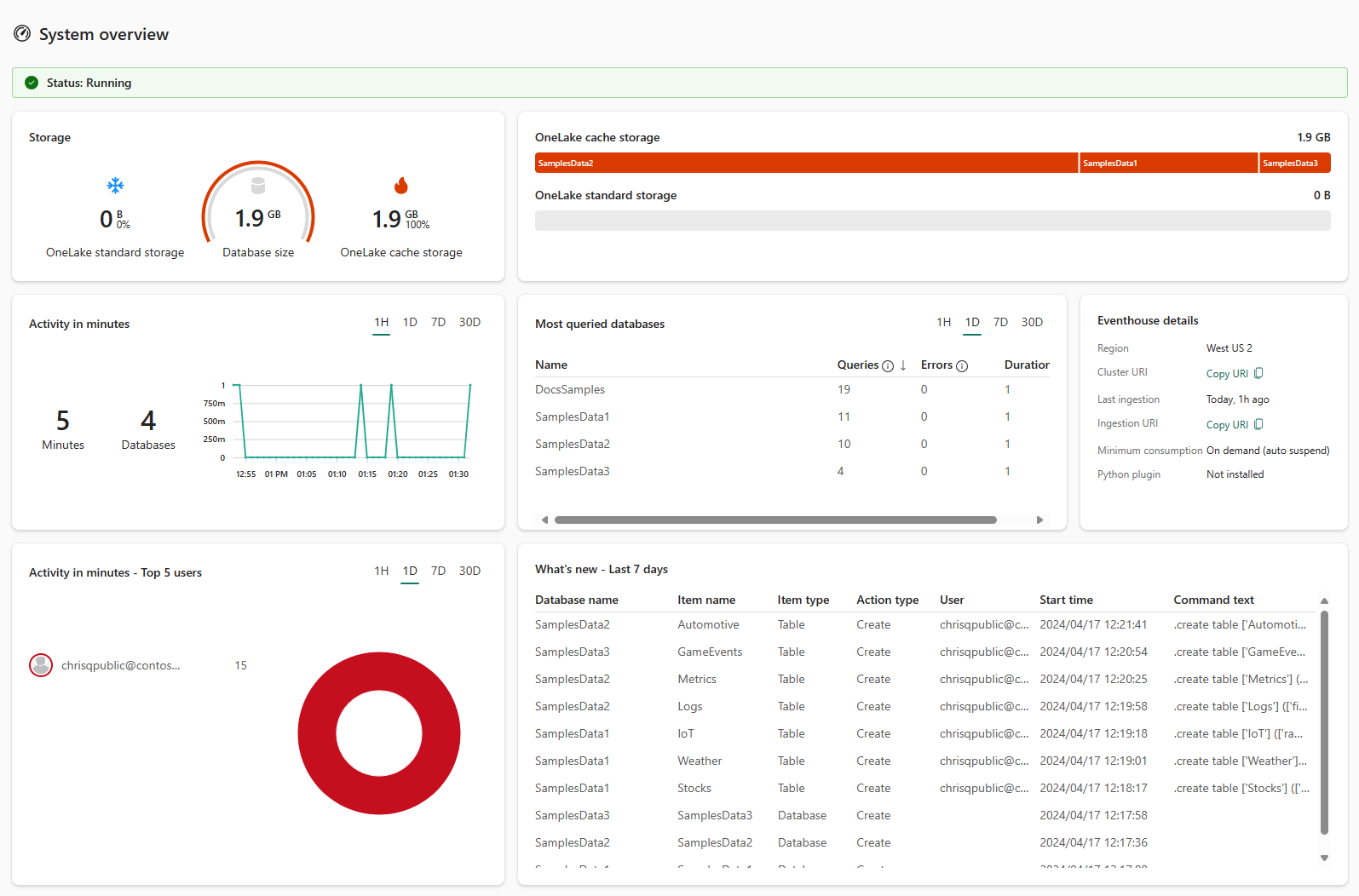Zarządzanie i monitorowanie magazynu zdarzeń
Strona Eventhouse służy jako centralne centrum dla wszystkich interakcji w środowisku usługi Eventhouse. Bramą jest bezproblemowe zarządzanie i monitorowanie magazynu zdarzeń, przechodzenie przez bazy danych i wykonywanie różnych akcji związanych z usługą Eventhouse.
W tym artykule dowiesz się, jak zarządzać magazynem zdarzeń i uzyskiwać szczegółowe informacje na temat analizy w czasie rzeczywistym.
Wymagania wstępne
- Obszar roboczy z pojemnością z włączoną usługą Microsoft Fabric
- Magazyn zdarzeń w obszarze roboczym
Przechodzenie do strony usługi Eventhouse
Przejdź do strony głównej obszaru roboczego w analizie czasu rzeczywistego.
Wybierz magazyn zdarzeń z listy elementów w obszarze roboczym.
Ta strona jest podzielona na następujące sekcje:
Odp. Wstążka Eventhouse: wstążka zapewnia szybki dostęp do podstawowych akcji w usłudze Eventhouse.
B. Okienko Eksploratora: okienko Eksplorator udostępnia intuicyjny interfejs do nawigowania między widokami usługi Eventhouse i pracy z bazami danych.
C. Obszar widoku głównego: w obszarze widoku głównym są wyświetlane szczegóły przeglądu systemu dla magazynu zdarzeń.
Wstążka Eventhouse
Wstążka Eventhouse to pasek akcji szybkiego dostępu, który oferuje wygodny sposób wykonywania podstawowych zadań w usłudze Eventhouse. W tym miejscu możesz odświeżyć widok główny i włączyć minimalne użycie.
Włączanie minimalnego użycia
Minimalne zużycie ustawia minimalny rozmiar jednostki pojemności (CU) dla magazynu zdarzeń.
Na wstążce wybierz pozycję Minimalne użycie
W okienku Minimalne zużycie wybierz rozmiar odpowiadający minimalnemu dostępnemu rozmiarowi aktualizacji cu , który chcesz zastosować do tego magazynu zdarzeń, a następnie wybierz pozycję Gotowe.
Poniższa tabela mapuje rozmiar na minimalną liczbę jednostek pojemności przydzielonych do magazynu zdarzeń:
Nazwisko Minimalna liczba jednostek SKU Pojemność ssd (GB) wolnego miejsca do magazynowania Dodatkowe dodatkowe małe 4.25 20 Bardzo małe 8.5 200 Mały 13 800 Śred. 18 3500-4000 Duży 26 5250-6000 Bardzo duże 34 7000-8000 Dodatkowe dodatkowe duże 50 10500-12000 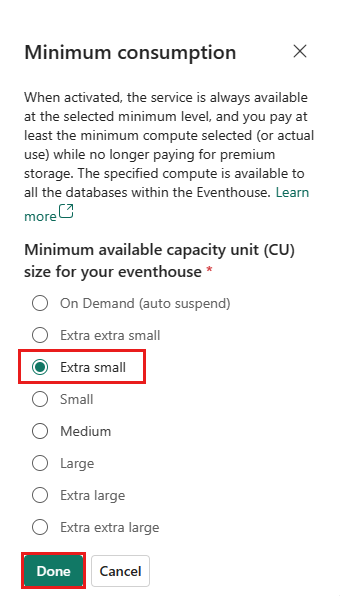
Okienko Eksploratora
Eksplorator usługi Eventhouse udostępnia intuicyjny interfejs do nawigowania między widokami usługi Eventhouse i do pracy z bazami danych.
Wyświetlanie szczegółów przeglądu systemu dla magazynu zdarzeń
Strona przeglądu systemu zawiera migawkę bieżącego stanu magazynu zdarzeń.
W eksploratorze usługi Eventhouse wybierz pozycję Przegląd systemu.
Na stronie przeglądu systemu są wyświetlane następujące informacje:
Stan uruchomienia magazynu zdarzeń: wskazuje, czy magazyn zdarzeń. Możliwe stany to:
- Uruchomione: magazyn zdarzeń działa optymalnie
- Optymalizacja pojemności: magazyn zdarzeń nie działa optymalnie i wymaga większej pojemności. Skontaktuj się z administratorem pojemności, aby zwiększyć pojemność.
- Ograniczanie przepustowości: magazyn zdarzeń działa z maksymalną pojemnością. Skontaktuj się z administratorem pojemności, aby zwiększyć pojemność.
Magazyn: usługa OneLake Cache pokazuje ilość przechowywanych danych, a magazyn OneLake Standard pokazuje wszelkie dodatkowe dane, które nie znajdują się w pamięci podręcznej.
Użycie magazynu według bazy danych: pokazuje podział magazynu według bazy danych. Użycie magazynu baz danych można dostosować, konfigurując zasady buforowania.
Aktywność w minutach: pokazuje czas trwania(w minutach) do uruchamiania operacji obliczeniowych, takich jak zapytania i polecenia. Należy pamiętać, że minuty obliczeniowe nie odpowiadają bezpośrednio jednostkom obliczeniowym, które reprezentują rzeczywisty czas przetwarzania zużywany przez te operacje.
Jeśli na przykład dwóch użytkowników wykonuje zapytania w tym samym czasie, jedna potrwa 3 minuty, a druga 5 minut, łączna liczba minut obliczeniowych wynosi 8. Jednak ponieważ te zapytania były uruchamiane razem, rzeczywiste używane jednostki obliczeniowe to zaledwie 5 minut.
Podobnie, nawet jeśli 78 zapytań i 173 operacji pozyskiwania jest uruchamianych w tym samym czasie i łącznie 183 minut obliczeniowych, jeśli wszystkie zakończą się w ciągu 5-minutowego okresu, rzeczywiste używane jednostki obliczeniowe są nadal używane tylko 5 minut.
Większość zapytań baz danych: wyróżnia najbardziej aktywne bazy danych w centrum zdarzeń. Te informacje mogą pomóc w uzyskaniu kompleksowego omówienia wydajności, z jaką bazy danych korzystają z jednostek obliczeniowych.
Szczegóły magazynu zdarzeń: wyświetla nazwę, datę utworzenia i datę ostatniej aktualizacji. Możesz skopiować następujące wartości identyfikatora URI magazynu zdarzeń:
Typ identyfikatora URI Użycie Identyfikator URI zapytania Identyfikator URI, który może służyć do dodawania skrótów bazy danych lub łączników i interfejsów API do uruchamiania zapytań lub poleceń zarządzania. Identyfikator URI pozyskiwania Identyfikator URI, który może być używany przez łączniki i interfejsy API do pozyskiwania danych. Aktywność w minutach — 5 pierwszych użytkowników: pokazuje łączną liczbę używanych minut obliczeniowych. Te informacje mogą pomóc zrozumieć wydajność, z jaką użytkownicy korzystają z jednostek obliczeniowych.
Co nowego: wyróżnia ostatnie zdarzenia magazynu zdarzeń, takie jak następujące operacje:
- Tworzenie lub usuwanie bazy danych
- Tworzenie, modyfikowanie lub usuwanie tabeli
- Tworzenie lub usuwanie tabeli zewnętrznej
- Tworzenie, zmienianie lub usuwanie zmaterializowanego widoku
- Tworzenie, zmienianie lub usuwanie funkcji
- Zmienianie zasad buforowania, zasad przechowywania lub zasad aktualizacji tabeli
Opcjonalnie wybierz jedną z kart w górnej części karty, aby filtrować datę według zakresu czasu. Te karty umożliwiają filtrowanie według jednej godziny (1h), jednego dnia (1d), tygodnia (7d), miesiąca (30d).
Wyświetlanie wszystkich baz danych w centrum zdarzeń
Strona bazy danych zawiera podsumowanie wszystkich baz danych w centrum zdarzeń.
W eksploratorze usługi Eventhouse wybierz pozycję Bazy danych.
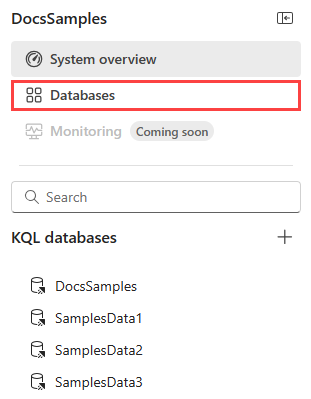 '
'Zostanie otwarte okno ze szczegółowymi informacjami o wszystkich bazach danych w tym zestawie zdarzeń.
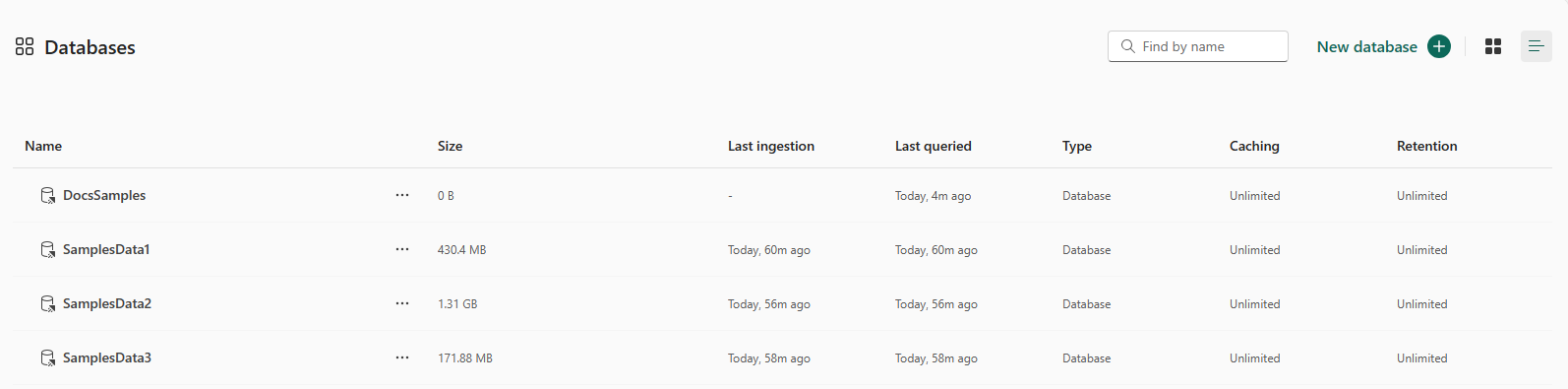
Przełącz się między listą i widokiem kafelka przy użyciu przycisków w prawym górnym rogu strony.
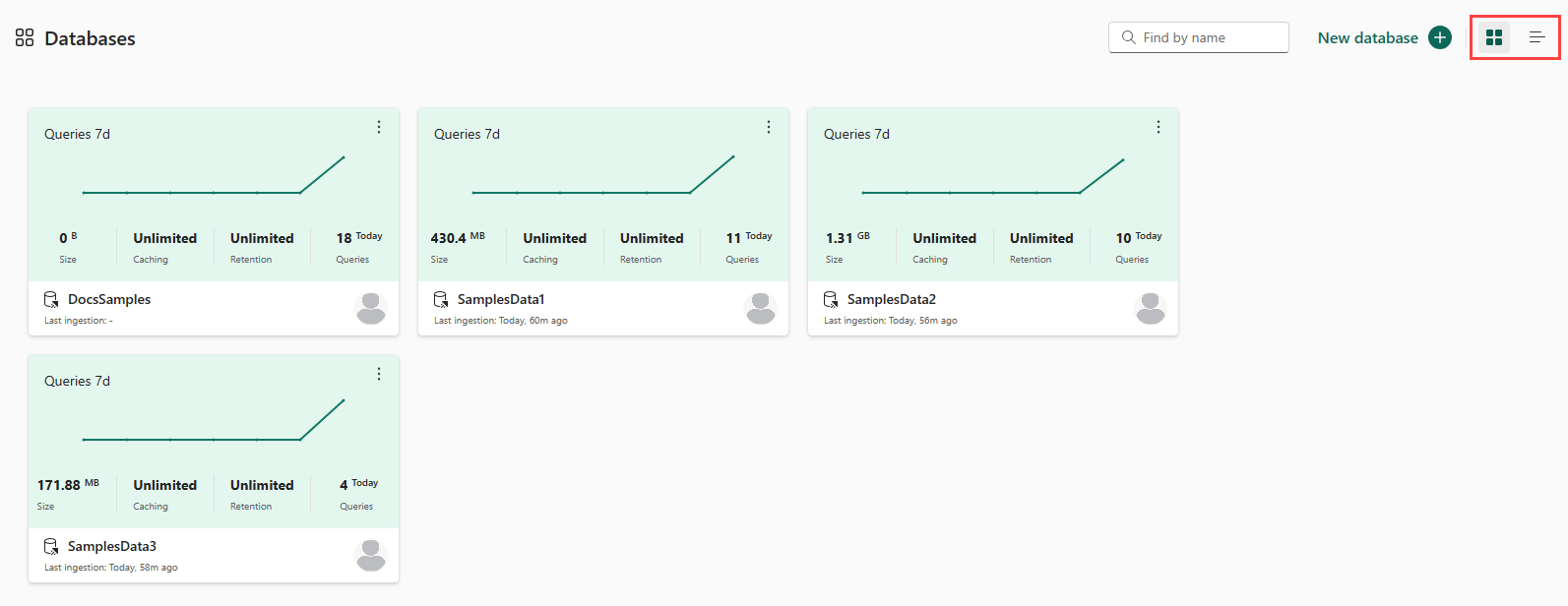
Aby zapoznać się z określoną bazą danych, wybierz nazwę tej bazy danych z listy.
Zarządzanie bazami danych KQL
W Eksploratorze usługi Eventhouse w obszarze Bazy danych KQL można zarządzać wszystkimi bazami danych w bazie zdarzeń.
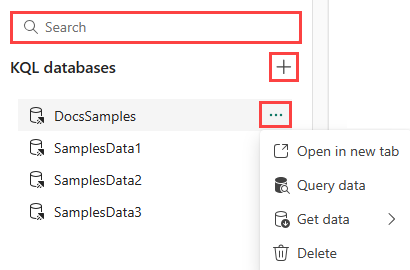
Możesz wykonać następujące czynności:
Aby utworzyć bazę danych KQL lub skrót bazy danych:
Wybierz pozycję Nowa baza danych +.
Wprowadź nazwę bazy danych i wybierz pozycję Utwórz.
Aby filtrować listę baz danych, użyj pola wyszukiwania.
Aby otworzyć istniejącą bazę danych, wybierz bazę danych z listy.
Aby wykonywać zapytania dotyczące tabel w bazie danych, umieść kursor nad żądaną bazą danych>, wybierz pozycję Menu Więcej [...] >Wykonywanie zapytań dotyczących danych. Zostanie otwarte okienko Eksploruj dane , w którym można zapisywać i uruchamiać zapytania w wybranej bazie danych. Aby dowiedzieć się więcej na temat języka KQL, zobacz język zapytań Kusto omówienie.
Aby pozyskać dane do bazy danych, umieść kursor na żądanej bazie danych > , wybierz pozycję Więcej menu [...] >Pobierz dane> , wybierz żądaną metodę pozyskiwania. Aby dowiedzieć się więcej, zobacz formaty danych i odpowiednie metody pozyskiwania.
Aby usunąć bazę danych, umieść kursor nad żądaną bazą danych > , wybierz pozycję Więcej menu [...] >Usuń>bazę danych.
Powiązana zawartość
Opinia
Dostępne już wkrótce: W 2024 r. będziemy stopniowo wycofywać zgłoszenia z serwisu GitHub jako mechanizm przesyłania opinii na temat zawartości i zastępować go nowym systemem opinii. Aby uzyskać więcej informacji, sprawdź: https://aka.ms/ContentUserFeedback.
Prześlij i wyświetl opinię dla